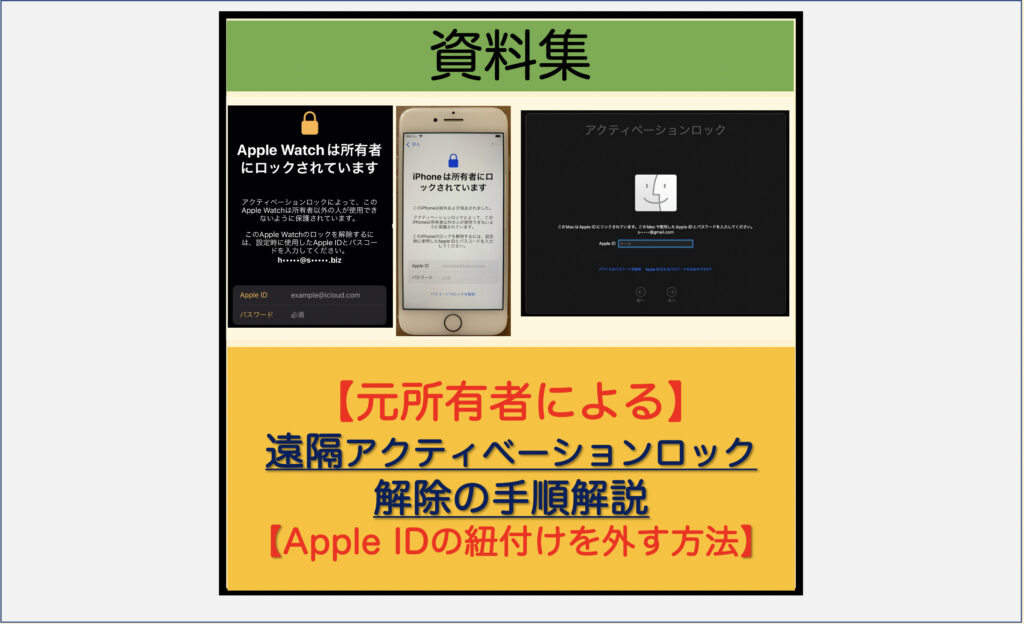【この記事の概要】
売却・譲渡をする前に、正しい手順で初期化を行わないと、セキュリティ機能などで買取業者が検品できない・購入者がセットアップできないなどの弊害が生じます。
この記事では売却や譲渡を目的とした、「iPhone・iPad」の正しい初期化の手順を、図解付きで紹介します。
また、正しくない手順で初期化をした場合に、どのような弊害が生じるかも紹介していきます。
【バックアップについて】
・この記事はご自身の責任でバックアップがしっかりと取られていることを前提としています。
iPhone・iPadのバックアップは大きく分けて次の2つの方法があります。
①iTuneをインストールしているパソコンに接続して、バックアップを取る方法
②iCloud(Appleのクラウド)にバックアップを取る方法
iOS15以降では、初期化前にiCloudにフルバックアップを取ることができます。
有料プランでない場合でも、保存期間に制限があるものの(バックアップ作成日から21日間)容量無制限でほぼフルバックアップを取ることができるため、パソコンにiPhoneやiPadのバックアップを保存することができない場合でも応急的にバックアップを作成することができます。
詳細はAppleの公式サイトにサポート情報が掲載されていますので、そちらも参照してください。
🔗新しい iPhone や iPad の購入時に iCloud ストレージを一時利用する
【正しい初期化の仕方】
■準備するものは
・iPhone/iPad本体
・充電器
・紐付けされているApple IDとそのパスワード
の3点です。
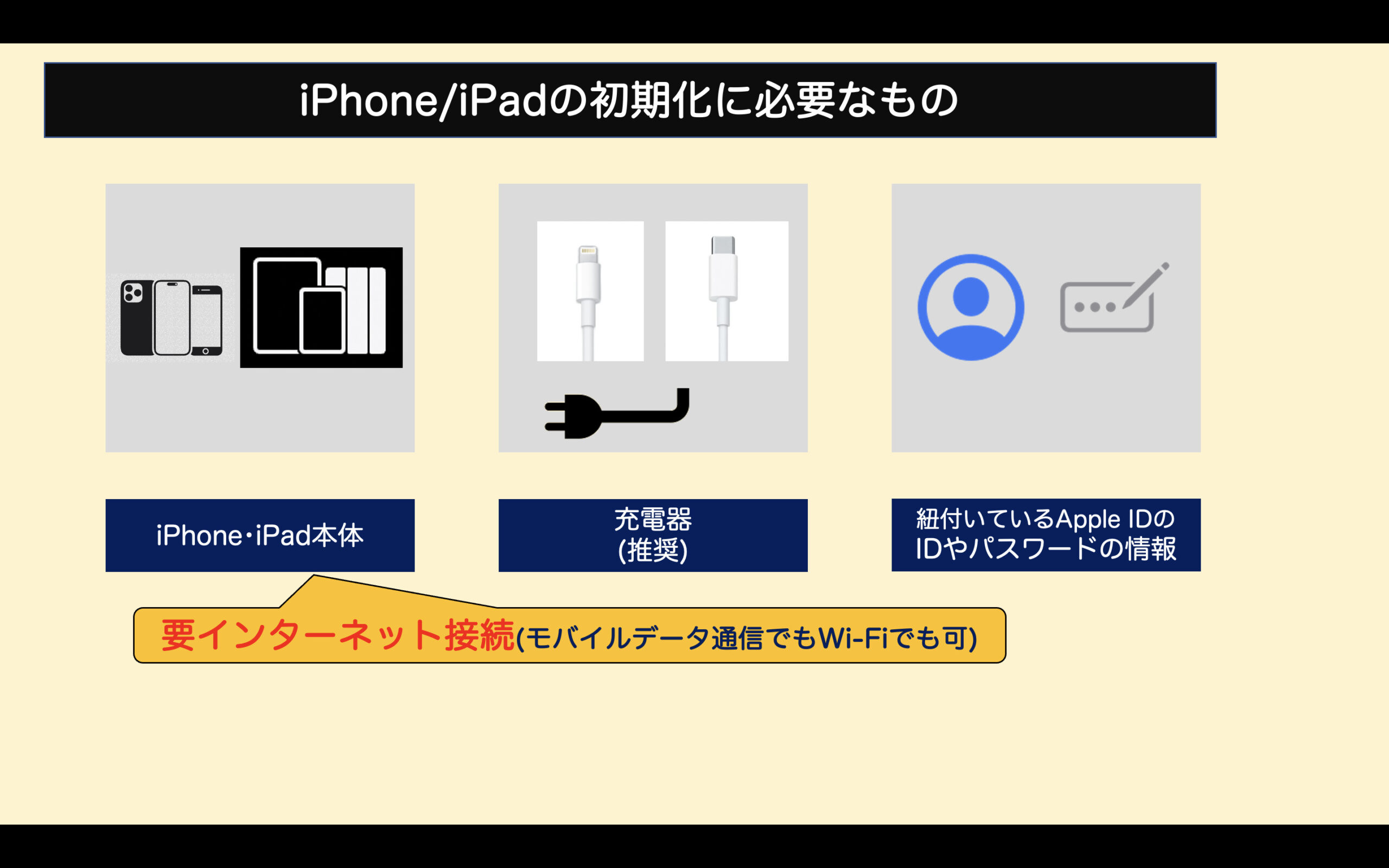
■手順
(事前チェック①)
・iPhoneにApple Watchを接続して使用している場合、ペアリングを解除してから初期化をしてください。
ペアリングを解除せずに母艦となるiPhoneを初期化すると、Apple Watchの最新のバックアップを作成・復元する機会を失います。
また、Apple WatchにApple IDの情報が残ってしまうことで、新たなiPhoneに接続する際にアクティベーションロック(盗難保護機能)が動作する可能性があります。
Apple Watchのペアリング解除については、記事がありますので、併せて参照してください。
(事前チェック②)
・SIMカードはあらかじめ抜いておきます。
物理的なSIMカードを使用している場合は、SIMカードを取り出すことを忘れないように気をつけてください。
・eSIMを使用している場合、予め機種変更操作を実施しておきます。
eSIM(本体内蔵のSIMカード)を使用している場合は、契約している携帯通信会社の指示する方法で、他のeSIM対応機種に移行させておく必要があります。
万が一、SIMカードに関する作業を怠ると、自身の携帯通信会社の契約が不正に使用される可能性があり、その責任は契約者自身が追うこととなります。
その他にも、不通期間が生じたりSIMカードの再発行が必要となり、手数料がかかることによる余計な出費が発生する場合があります。
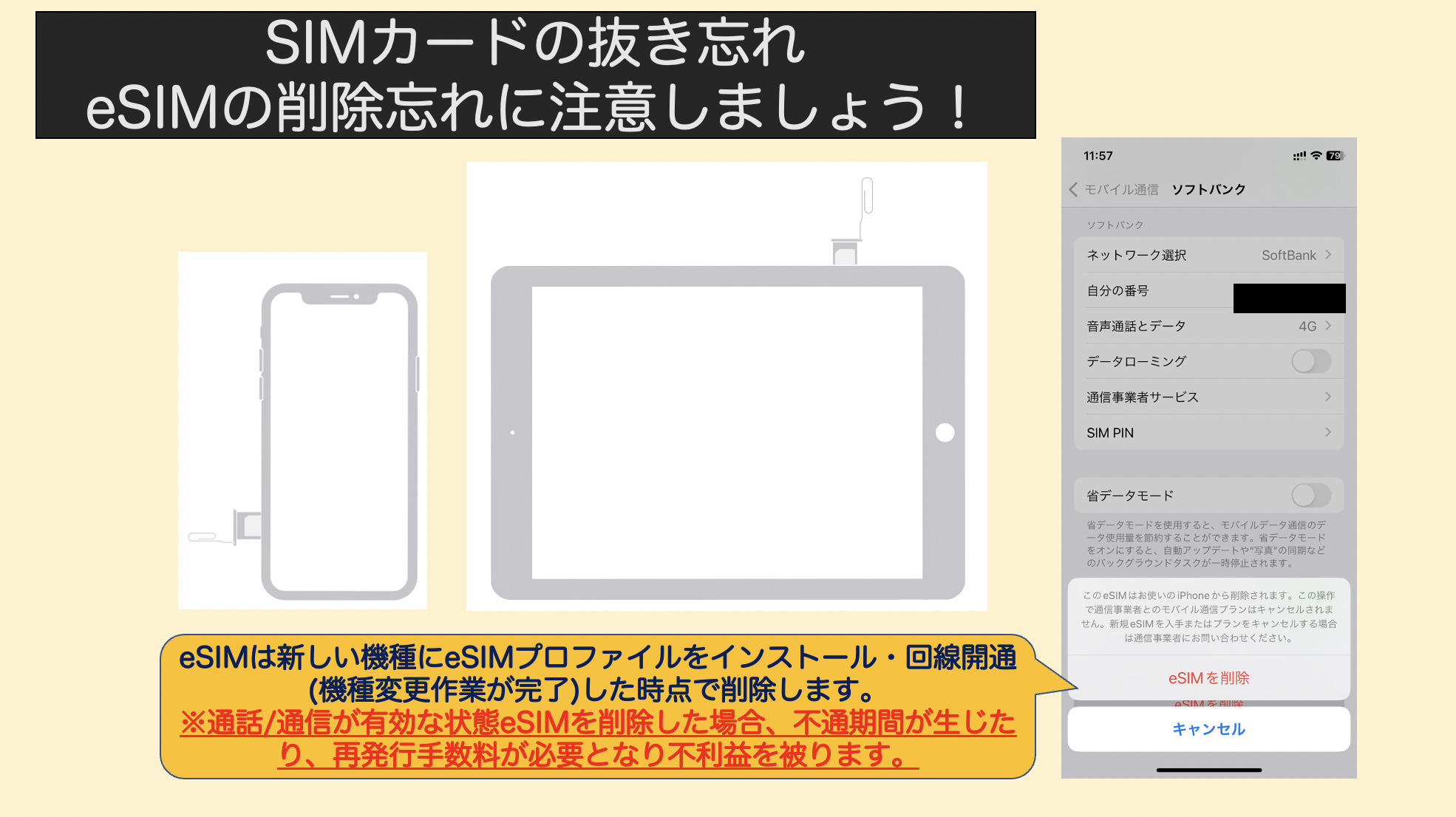
(ポイント)
・iPhone/iPadは充電しながら作業します。
この記事ではiPhone(iOS15)の画面表示を例に手順を紹介しますが、iPadの場合でもメニューの場所等はほぼ変わりません。
iOSやiPad OSのバージョンによって画面デザインやメニュー名が異なる場合があります。
まずは、iPhone・iPadの「探す」機能をオフにします。
「探す」機能はiPhone・iPadを紛失した場合に、位置を探索する機能の他、不正に再利用を防ぐための機能(アクティベーションロック)を備えています。
「手順1」〜「手順6」
手順1:
iPhone・iPadの「設定」アプリを開きます。
手順2:
最上部のアカウント名をタッチします。
手順3:
「探す」をタッチします。
手順4:
「iPhoneを探す(iPadを探す)」をタッチします。
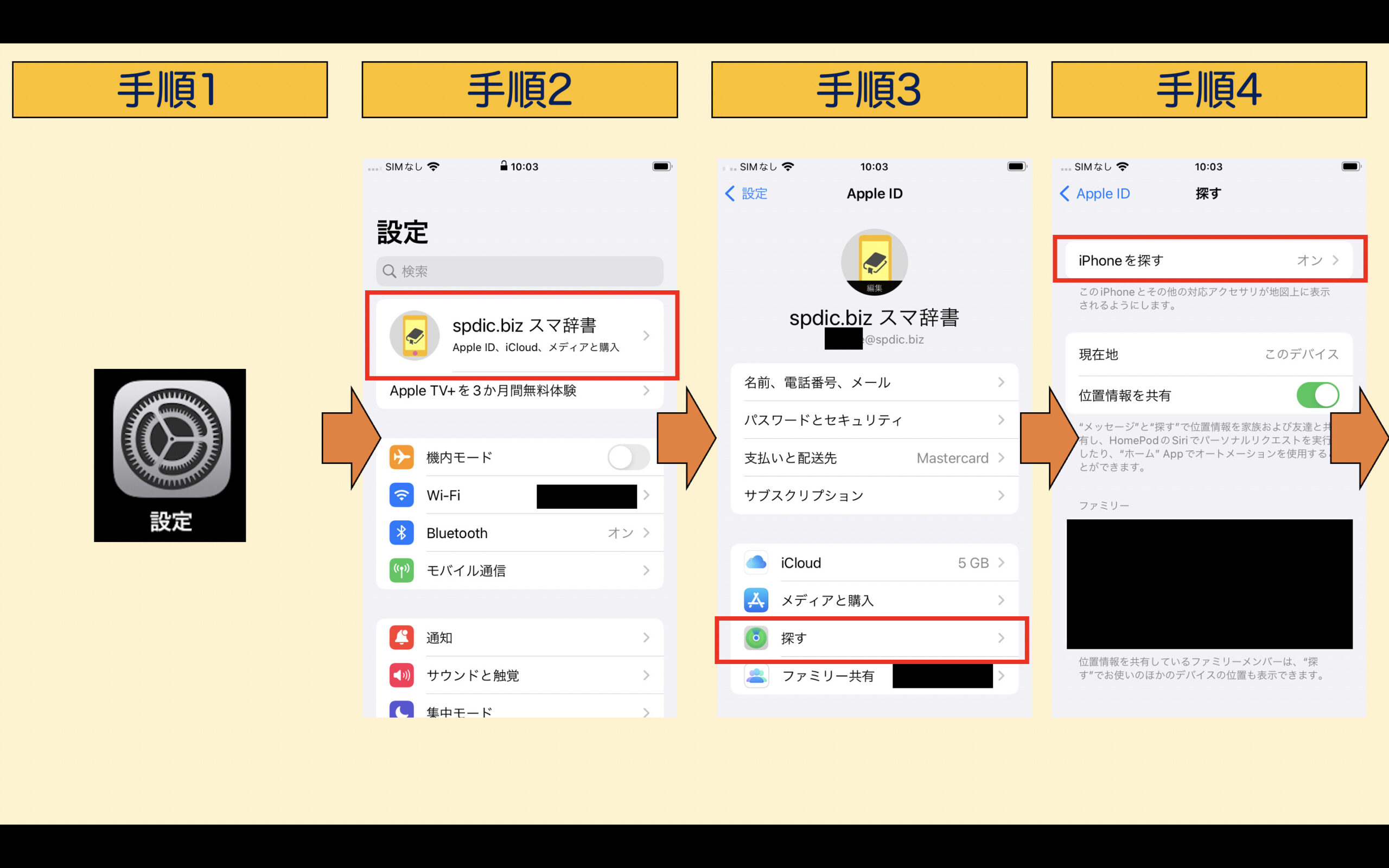
手順5:
「iPhoneを探す(iPadを探す)」の項目にあるスイッチをタッチします・
手順6:
Apple IDのパスワードを求められます。
正しいパスワードを入力し、画面右上の「オフにする」をタッチします。
その後、ホップアップ表示→「iPhoneを探す(iPadを探す)」の項目のスイッチがオフになっていれば、紛失盗難の保護機能はオフになりました。(「手順7」へ進みます。)
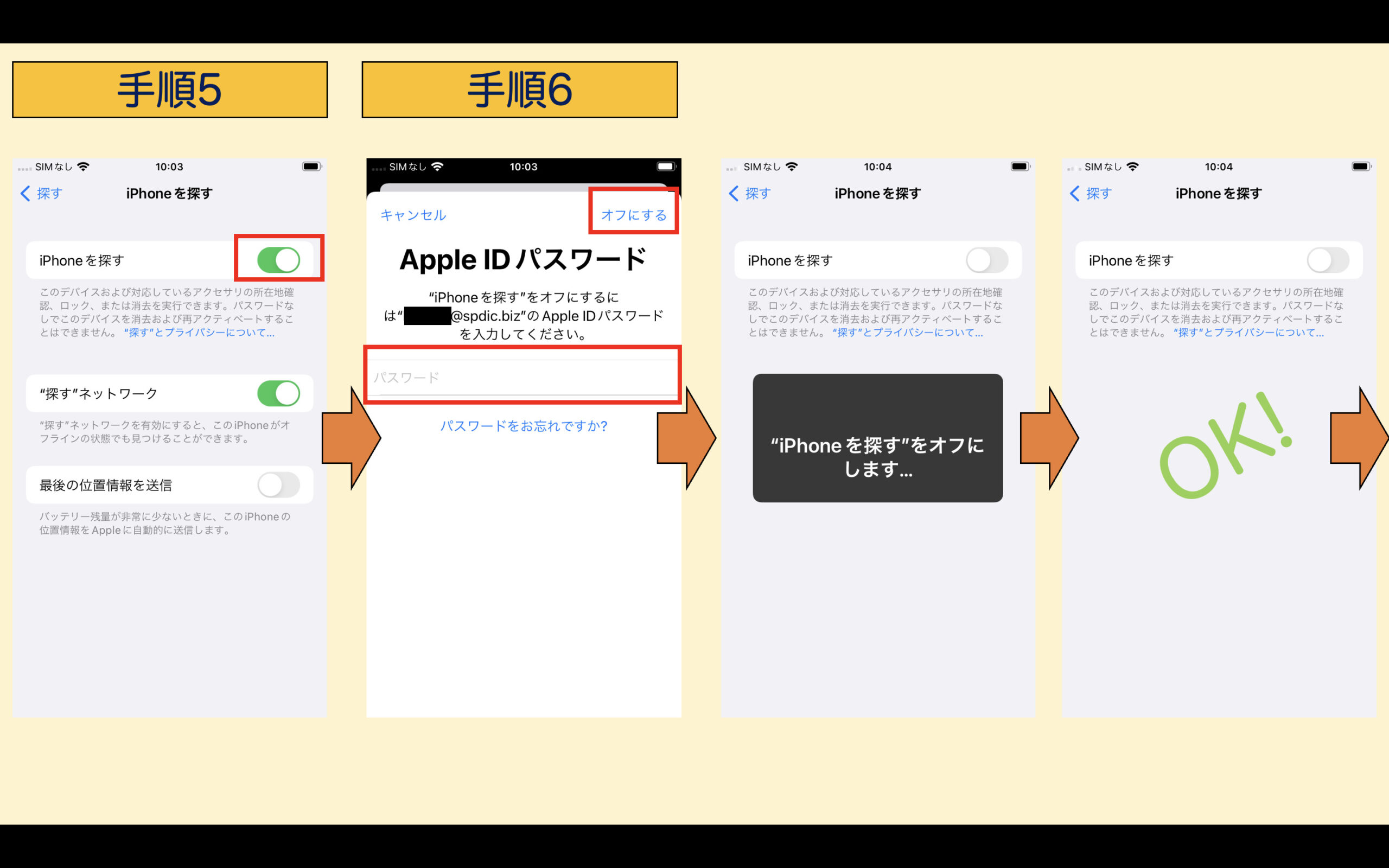
次に、iPhone・iPadのデータを消去して初期化する作業を行います。
手順7:
設定画面のトップへ戻り、「一般」をタッチします。
手順8:
「転送またはiPhoneをリセット(転送またはiPadをリセット)」をタッチします。
バックアップ(iCloud)を取りたい場合は「手順9」へ進みます。
バックアップを取っていて、このまま初期化を進めたい場合は「手順12」へ進みます。
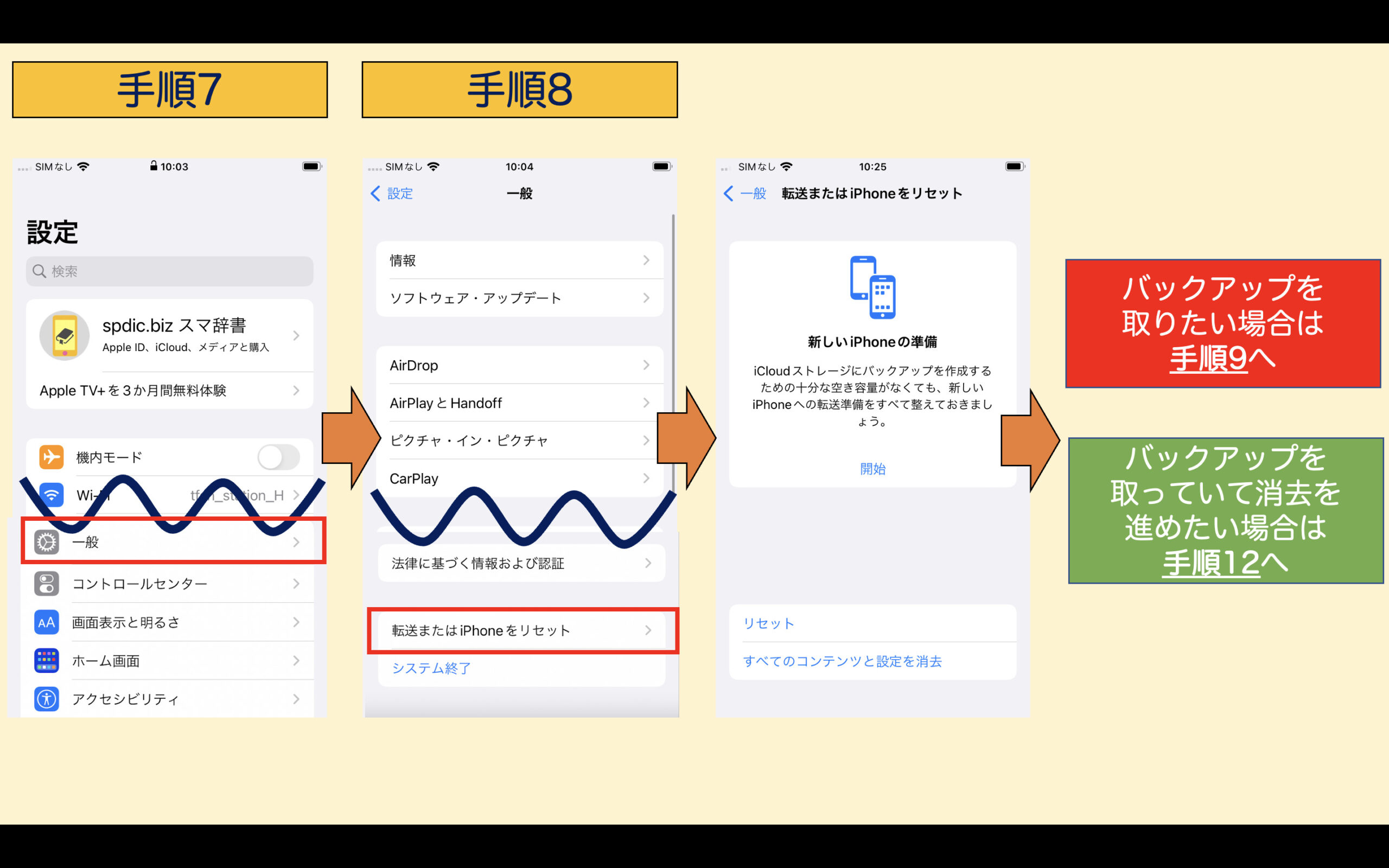
手順9:
「開始」をタッチします。
手順10:
画面の指示に従って、進めていきます。
手順11:
iCloudバックアップが完了するまで待ちます。
所要時間はiPhone・iPadに保存されているデータ量や、インターネットの通信速度によって変わります。
iCloudバックアップが完了しましたら、「手順12」へ進みます。
※手順12の画面への進み方は、「手順7」〜「手順8」と同様です。
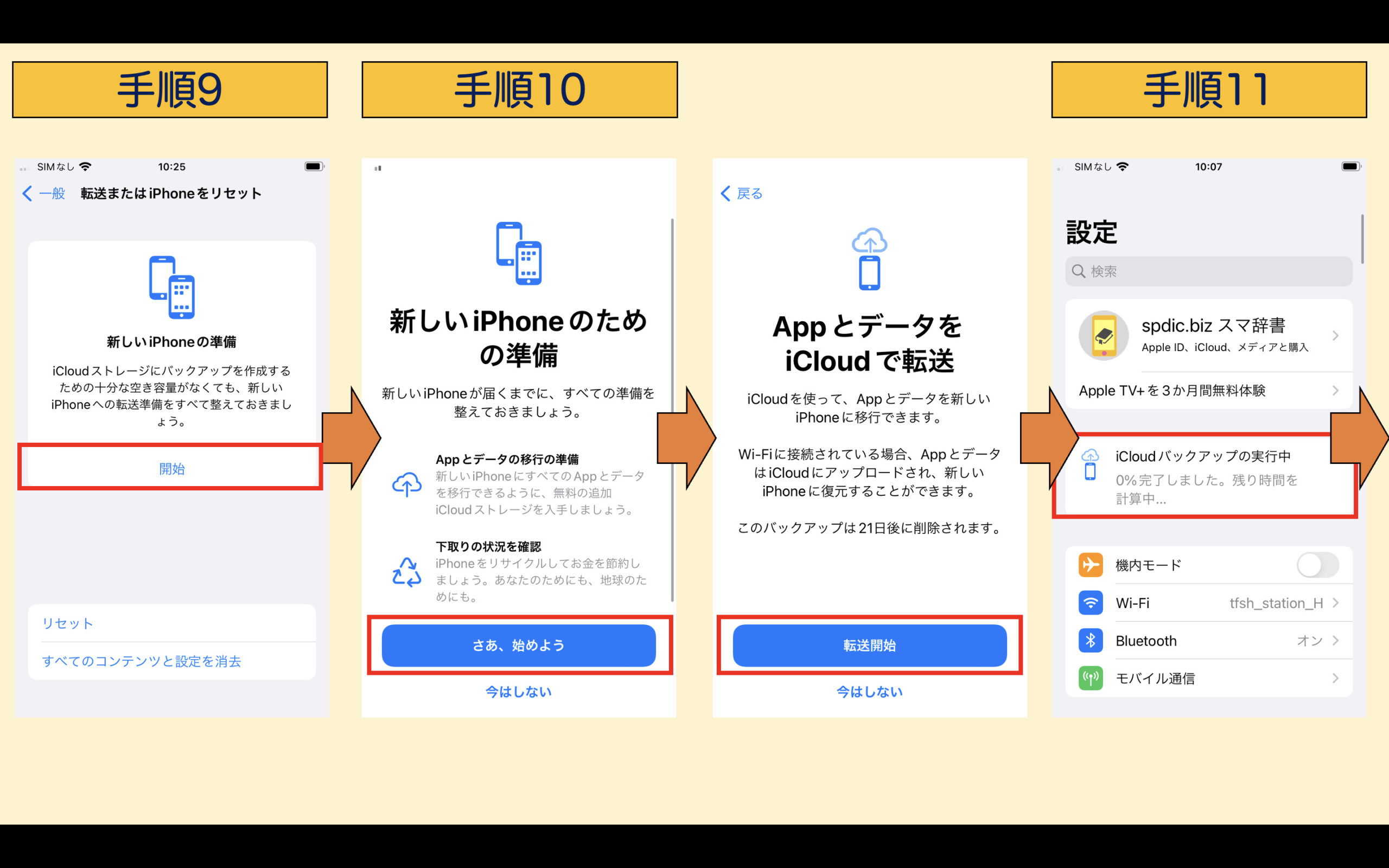
手順12:
「全てのコンテンツと設定を消去」をタッチします。
手順13:
「続ける」をタッチします。
手順14:
iPhone・iPadに設定されているパスコードを入力して、画面右上の「次へ」をタッチします。
手順15:
必要に応じてiCloudにデータがアップロードされます。
この作業が終わると、多くの場合、自動的に初期化が始まります。
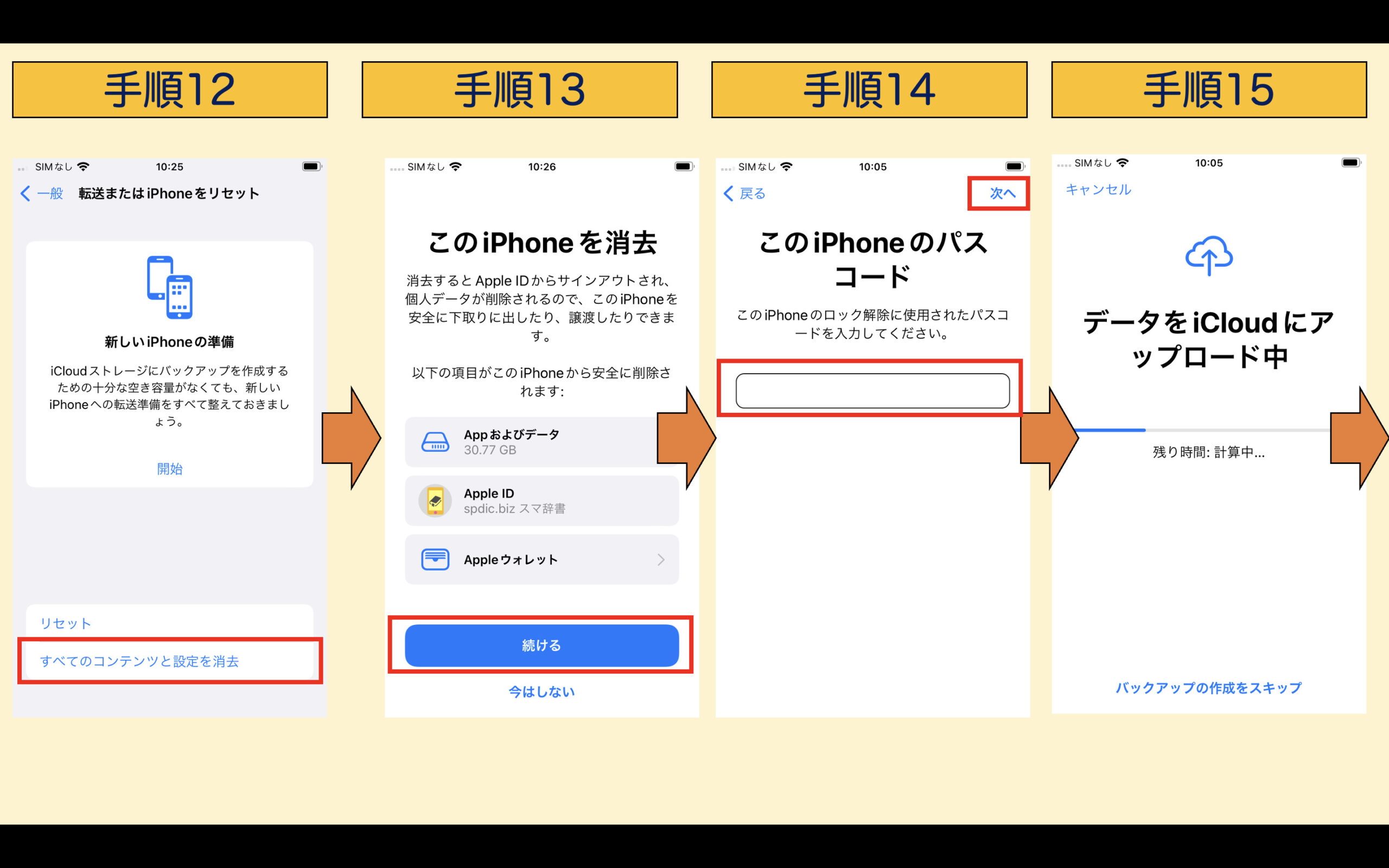
完:
ようこそ(hello)画面が表示されると、初期化作業は完了です。
お疲れさまでした。

【正しくない初期化の方法とその弊害】
iPhone・iPadには複数の初期化の方法がありますが、これから紹介する方法で初期化を行った場合、Apple IDの紐付けが解除できず、アクティベーションロックという紛失・盗難時に再利用されないようにするセキュリティーの仕組みにより、買取事業者では検品ができない・購入者はセットアップできない問題が生じます。
■正しくない初期化の方法によって引き起こされる弊害
上記の手順とはことなる初期化の方法を実施した場合、iPhone・iPadにApple IDの紐付けが残ってしまいます。
拾得・盗難などで不正に利用されることを防ぐため、Apple IDの紐付けが残っている状態では次の利用者がペアリングしようとするとブロックする仕組みになっており、これをアクティベーションロックといいます。
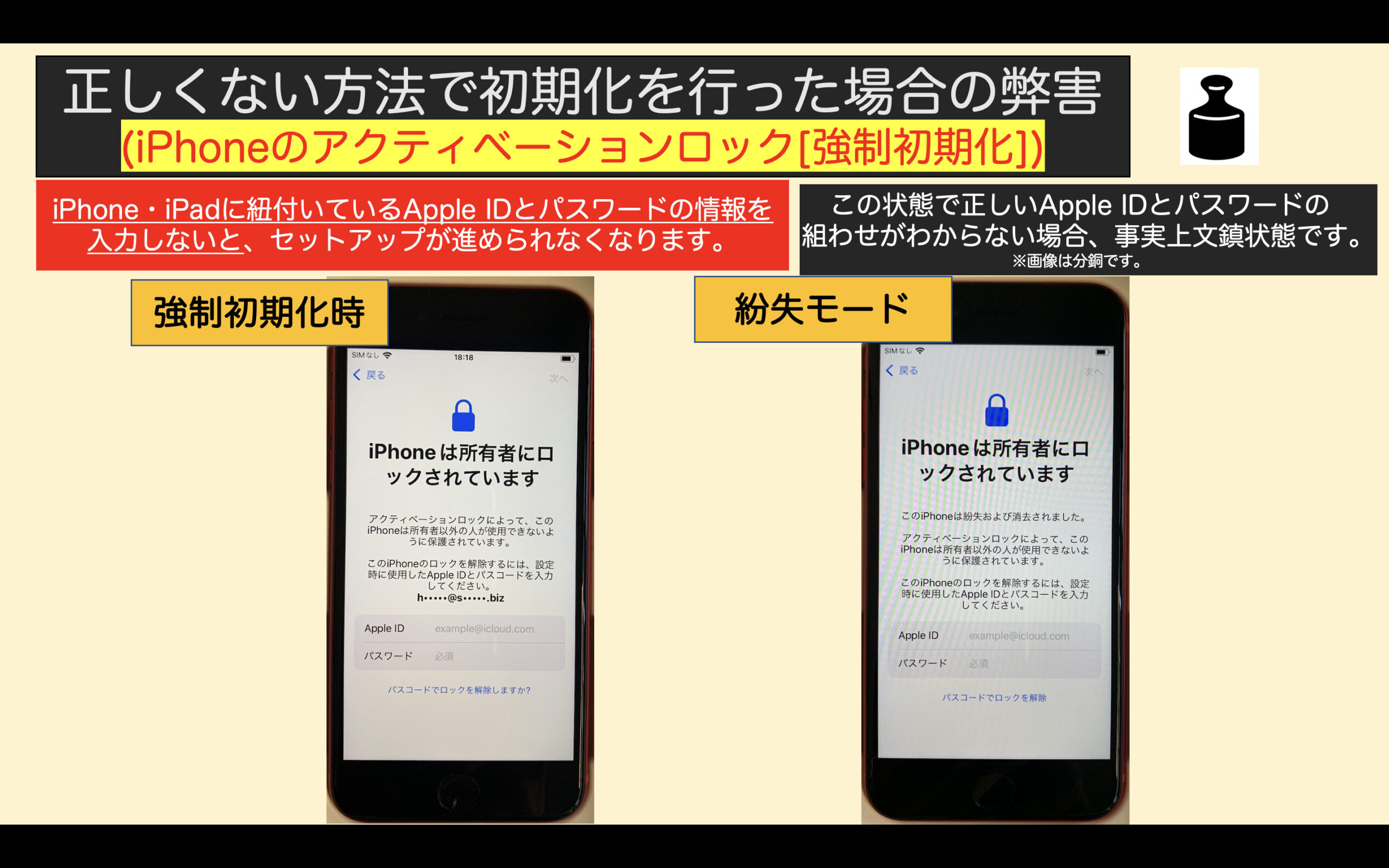
■正しくない初期化の方法①
・DFUモードによる強制初期化
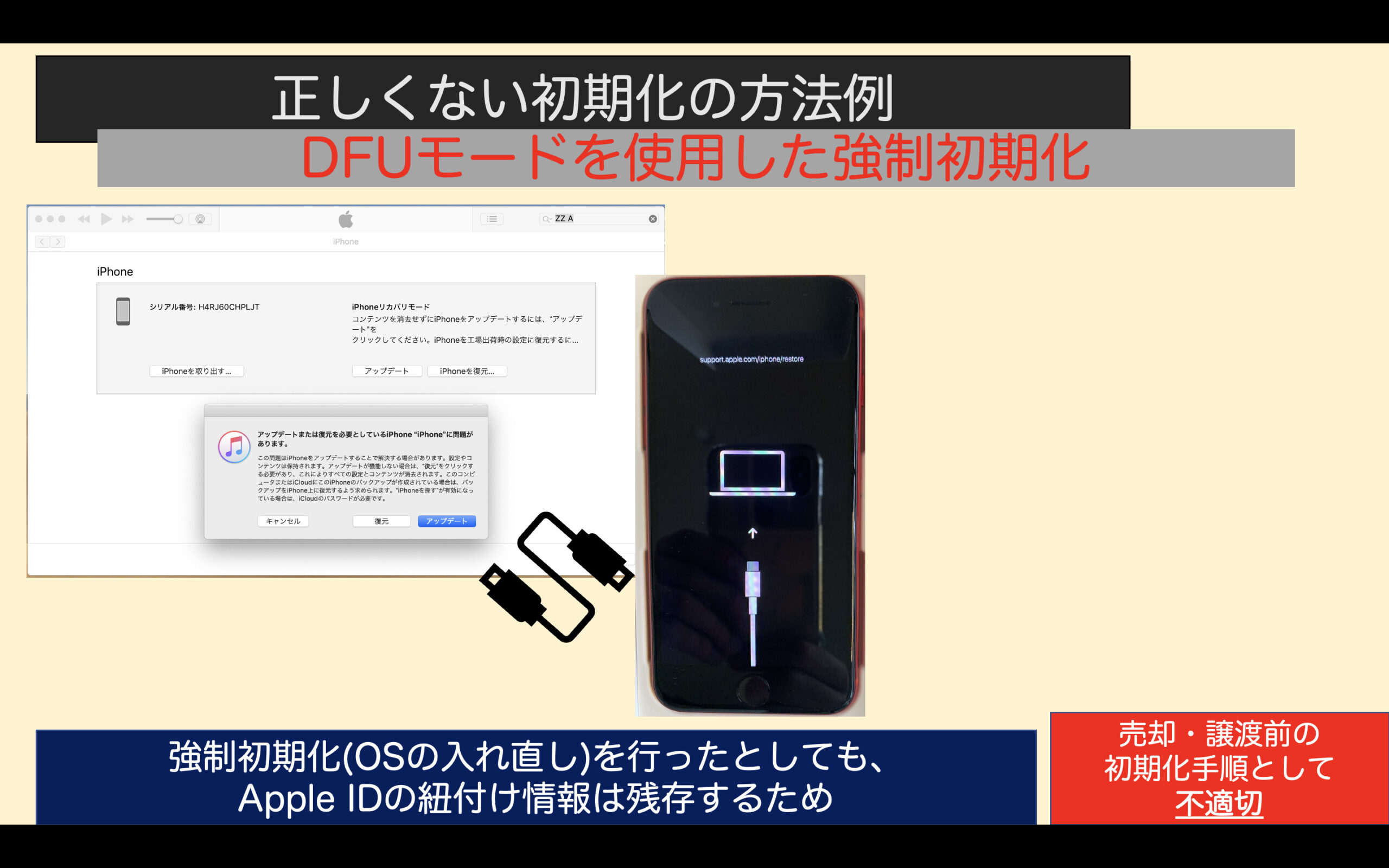
パスコード忘れなどでやむを得ず正しくない初期化手順を実施した場合は、初期化後にセットアップを行います
その後、正しい手順で初期化を実施すれば譲渡の際に問題となりません。
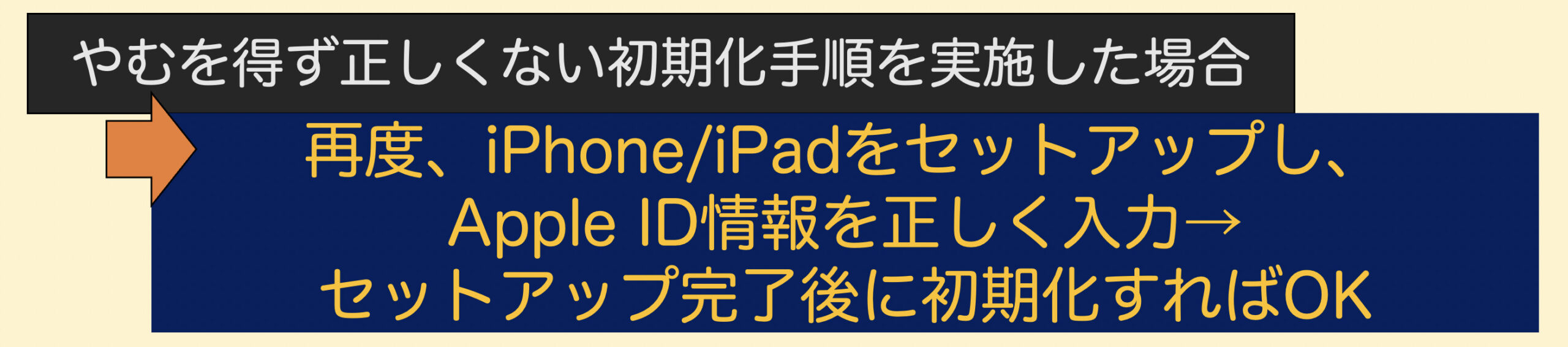
【元所有者による遠隔操作でApple IDの紐付けを外す方法】
もし、正しくない初期化の方法や不具合でにより、Apple IDの紐付けが残った状態で、買取事業者やフリマ等の購入者に行き渡ってしまった場合は、次の手順により遠隔で紐付けを解除することができます。
多くのApple製品は共通の方法となっています。
次の記事に詳細の手順を図解していますので、参照してください。
【中古等で譲り受け・購入した場合の自衛方法】
iPhoneやiPadを譲り受けたり中古等で購入した場合、「アクティベーションロック」が有効になっていると使用することが出来ません。
自衛方法として、iPhone・iPadのセットアップを実施した上で、問題なくセットアップ(アクティベーション)が完了すること・動作が問題ないことを確認するまでは、「受取評価」などの不良がないことの承認はしないことが重要なポイントとなります。
万が一、アクティベーションロックがかかっていた場合は、元の所有者に前項の"【元所有者による遠隔操作でApple IDの紐付けを外す方法】"の手順を実施してもらい、Apple IDとの紐付けを外してもらうことを依頼してください。
紐付けを外してもらったあとに、正常にペアリングができるようになれば使うことができるようになります。
万が一、紐付けを外してもらえなかった場合や、アクティベーションロックが解除されない場合は、返品・交換等も視野に相談することが良いでしょう。

【おわりに】
この記事では”【売る前・譲渡前】iPhone・iPadの正しい初期化の方法”について、解説しました。
順次、他の製品の正しい初期化の方法についても、記事を公開する予定です。
最後までお読みいただき、誠にありがとうございました。